엑셀 XLOOKUP 함수 사용법 – VLOOKUP 함수 단점 해결
엑셀 함수 중에서 VLOOKUP 함수는 실무에서 자주 사용하는 함수입니다. 하지만 엑셀 2021 또는 Microsoft 365 버전에서 XLOOKUP 함수가 추가되어 기능이 향상되었고 사용하기 편리하여 더 이상 VLOOKUP, HLOOKUP 함수를 사용할 일은 없을 것 같습니다.
그럼 VLOOKUP 함수와 비교하여 XLOOKUP 함수를 사용하는 방법에 대해서 알아보죠.
◎ 포스트 기준 – Microsoft 365 앱
1. 함수 구문(마이크로소프트 문서)
▶ XLOOKUP 함수는 범위 또는 배열을 검색한 다음 찾은 첫 번째 일치 항목에 해당하는 항목을 반환합니다.
XLOOKUP(lookup_value, lookup_array, return_array,
[if_not_found], [match_mode], [search_mode])
| 인수 이름 | 설명 |
|---|---|
| lookup_value (필수) | 검색할 값 |
| lookup_array (필수) | 검색할 배열 또는 범위 |
| return_array (필수) | 반환할 배열 또는 범위 |
| [if_not_found] (선택) | 유효한 일치 항목을 찾을 수 없는 경우 제공한 [if_not_found] 텍스트를 반환합니다. 유효한 일치 항목을 찾을 수 없는 경우 [if_not_found]이 누락되면 #N/A 가 반환됩니다. |
| [match_mode] (선택) | 일치 유형을 지정 0 – 정확히 일치합니다. 찾을 수 없는 경우 #N/A를 반환합니다. 기본값입니다. -1 – 정확히 일치합니다. 찾을 수 없는 경우 다음 작은 항목을 반환합니다. 1 – 정확한 일치. 찾을 수 없는 경우 다음으로 큰 항목을 반환합니다. 2 – *, ?, ~ 특별한 의미가 있는 와일드카드 일치입니다. |
| [search_mode] (선택) | 사용할 검색 모드를 지정 1 – 첫 번째 항목부터 검색을 수행합니다. 기본값입니다. -1 – 마지막 항목부터 역방향 검색을 수행합니다. 2 – 오름차순 으로 정렬되는 lookup_array 사용하는 이진 검색을 수행합니다. 정렬하지 않으면 잘못된 결과가 반환됩니다. -2 – 내림차순 으로 정렬되는 lookup_array 사용하는 이진 검색을 수행합니다. 정렬하지 않으면 잘못된 결과가 반환됩니다. |
→ XLOOKUP ( 찾을 값, 찾을 범위, 반환 범위, [N/A값], [일치 옵션], [검색 방향] )
2. 사용 예제
1. 예제 : XLOOKUP, VLOOKUP 차이점
→ [학생 정보] 범위에서 “학번”에 해당되는 “성명” 가져오기
[사용 예제]
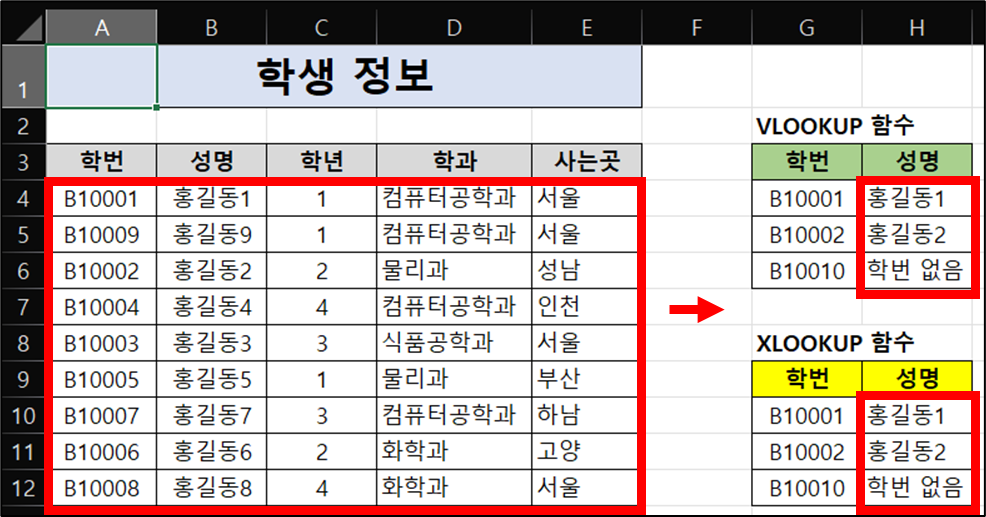
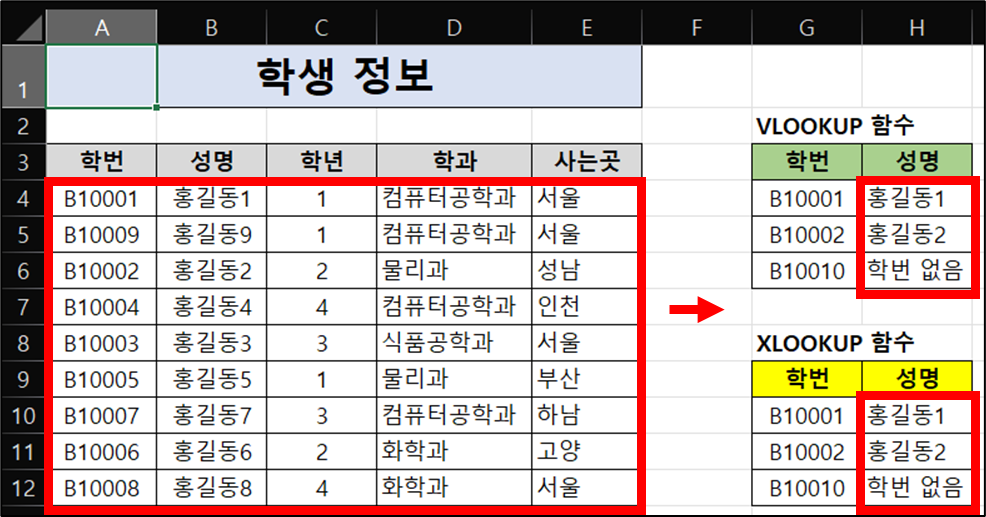
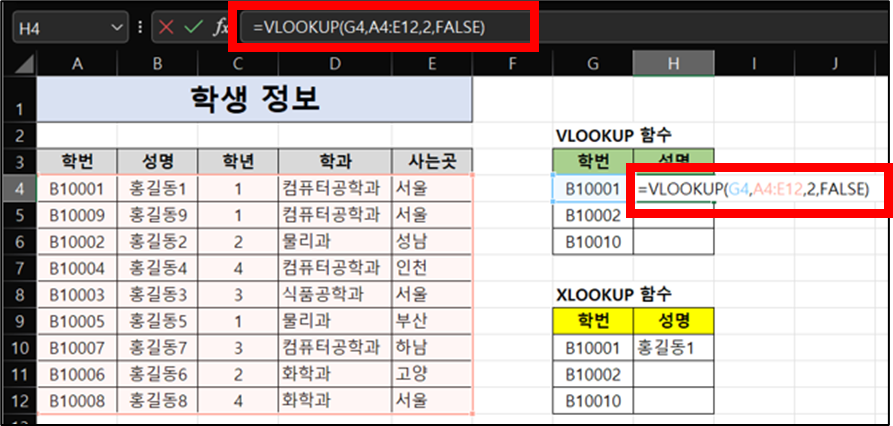
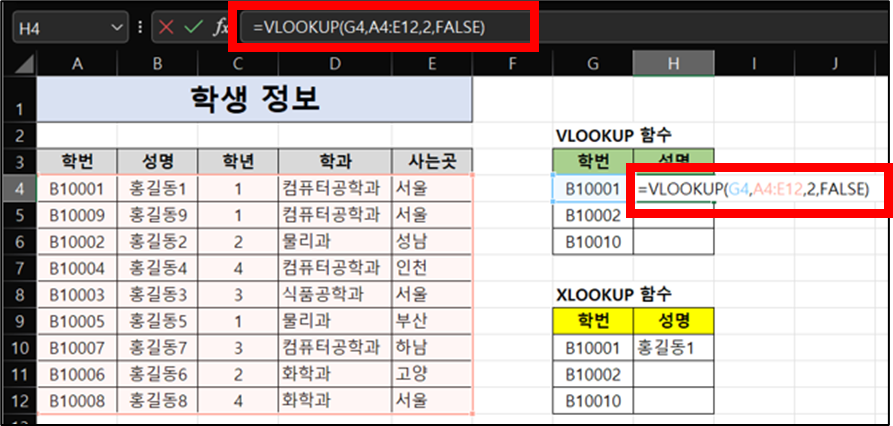
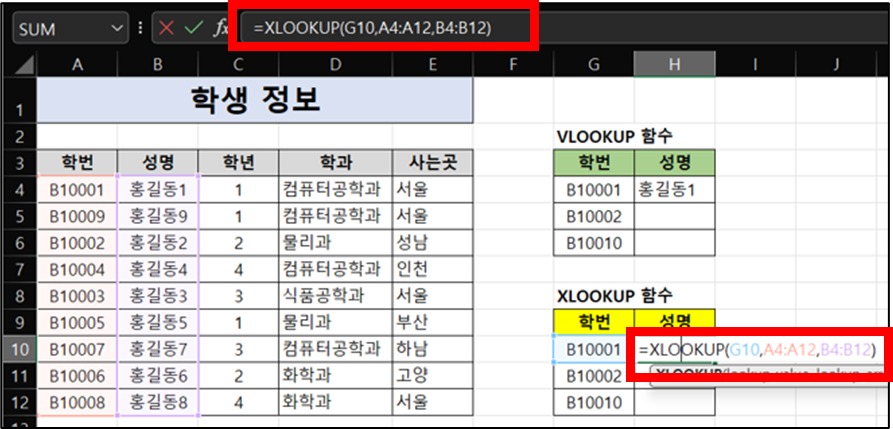
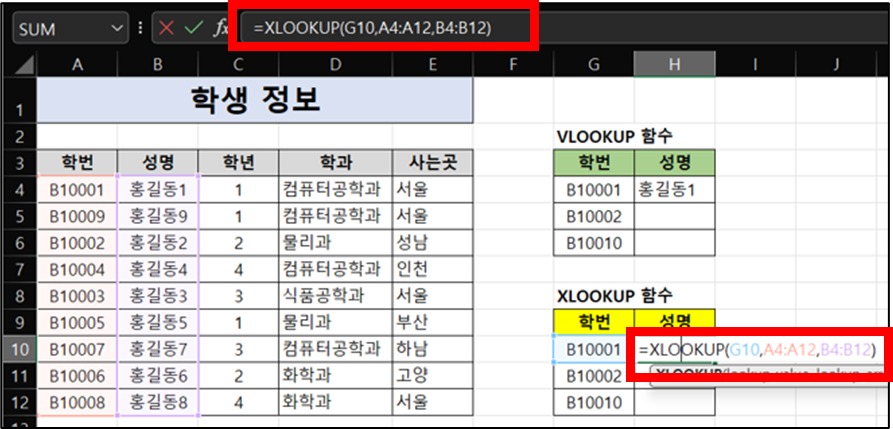
▶ [H4] : =VLOOKUP(G4, A4:E12, 2, FALSE)
→ G4 : 찾을 문자열
→ A4:E12 : 찾을 범위
→ 2 : 2번째 항목 (※ 1:학번, 2:성명, 3:학년, 4:학과, 5:사는곳)
→ FALSE :정확히 일치
=> VLOOKUP 함수에는 [일치 옵션]이 기본값으로 “TRUE:유사 일치”이기 때문에 대부분 예제와 같이 4개의 인수를 사용합니다. 그리고 찾을 값이 찾을 범위에 반드시 1번째 열에 있어야 하고 반환 범위가 반드시 찾을 범위 오른쪽에 있어야 하는 단점이 있습니다.
▶ [H10] : =XLOOKUP(G10, A4:A12, B4:B12)
→ G10 : 찾을 문자열
→ A4:A12 : 찾을 범위
→ B4:B12 : 반환 범위
=> XLOOKUP 함수에는 [일치 옵션]이 기본값으로 “0:정확히 일치”이기 때문에 대부분 예제와 같이 3개의 인수를 사용합니다. 그리고 찾을 범위와 반환 범위 위치는 상관이 없습니다.
▶ [H6] : =IFERROR(VLOOKUP(G6,A4:E12,B4:B12,FALSE), “학번 없음”)
▶ [H12] : =XLOOKUP(G12,A4:A12,B4:B12,”학번 없음”)
2. 예제 : VLOOKUP 함수 문제점
[사용 예제]
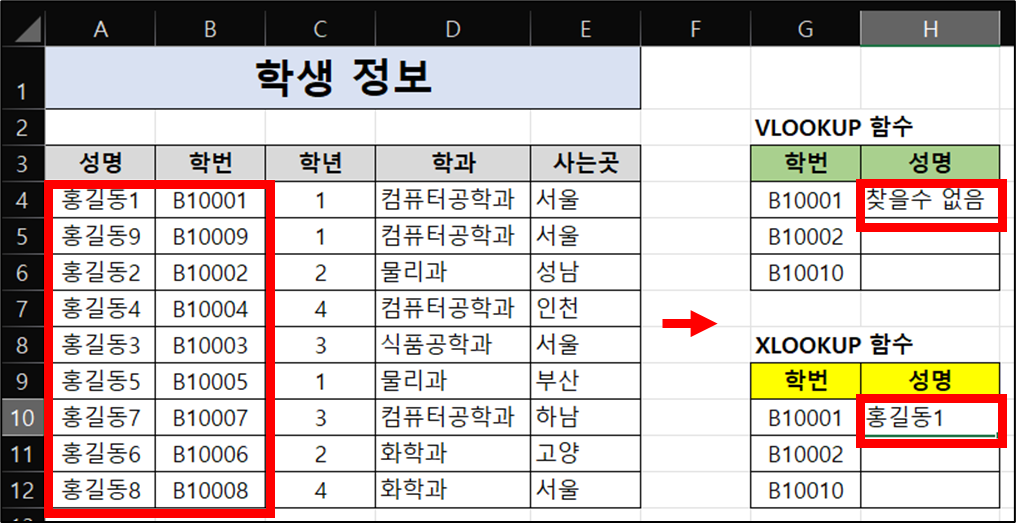
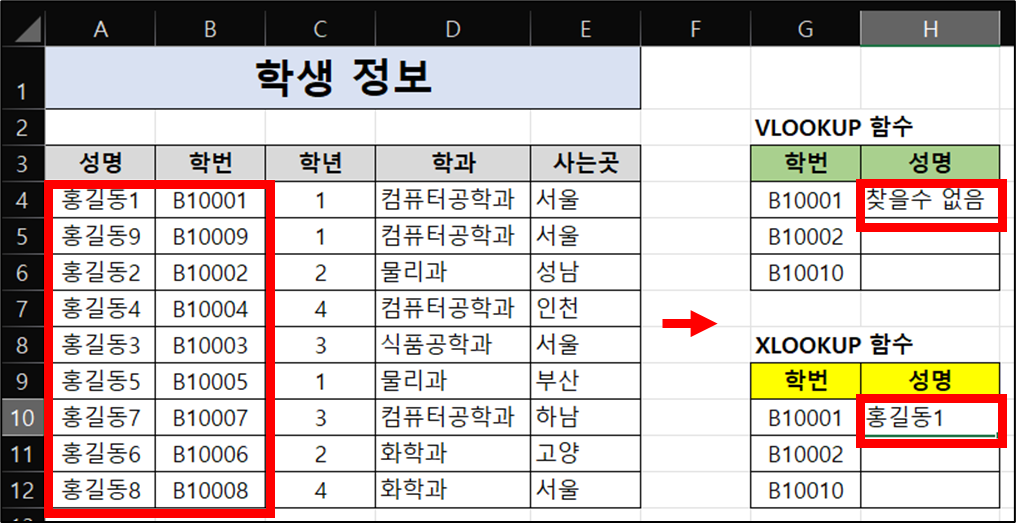
▶ [H6] : 반환 범위(성명)가 찾을 범위(학번) 왼쪽 열에 있기 때문에 VLOOKUP 함수를 사용할 수 없습니다.
▶ [H12] : =XLOOKUP(G10, B4:B12, A4:A12)
3. 예제 : HLOOKUP, XLOOKUP 함수
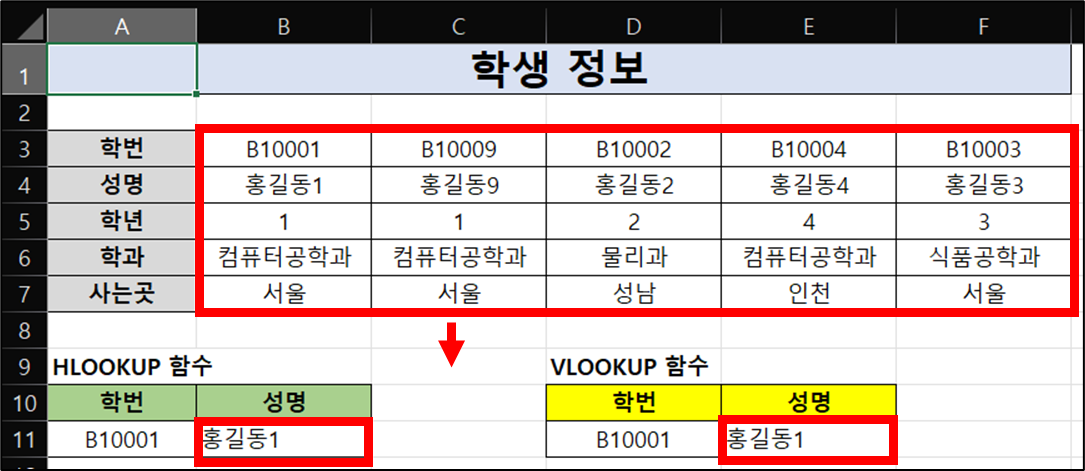
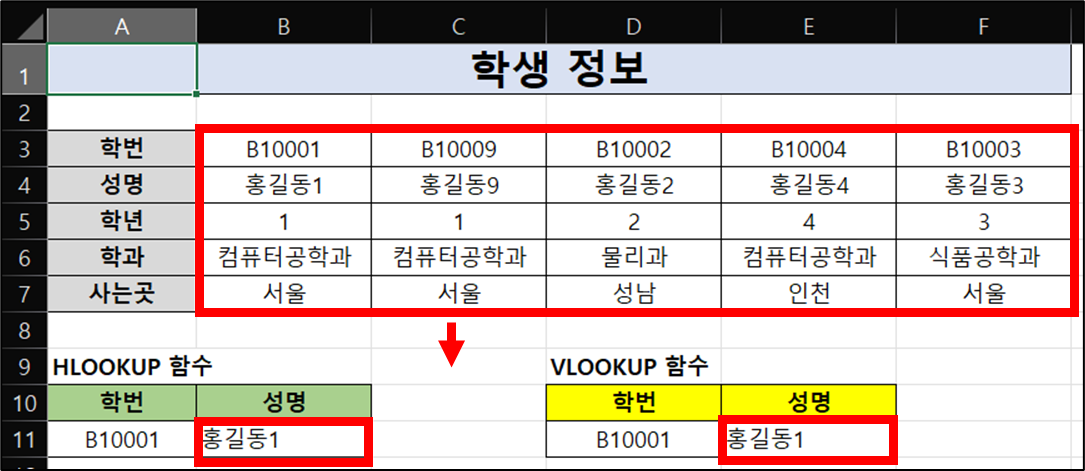
▶ [H11] : =HLOOKUP(A11,B3:F7,2,FALSE)
▶ [E11] : =XLOOKUP(D11,B3:F3,B4:F4)
=> XLOOKUP 함수는 열(세로) 기준, 행(가로) 기준 모두 찾을 수 있습니다. 엑셀 2021 또는 Microsoft 365 버전에서는 VLOOKUP, HLOOKUP 함수 대신 XLOOKUP 함수를 사용하세요.
관련 이전 게시글
이 글이 도움이 되셨다면 공유를 부탁 드립니다. 다음 글에서 뵙겠습니다!




